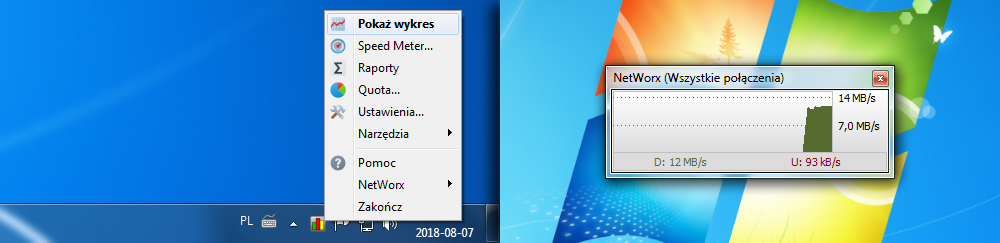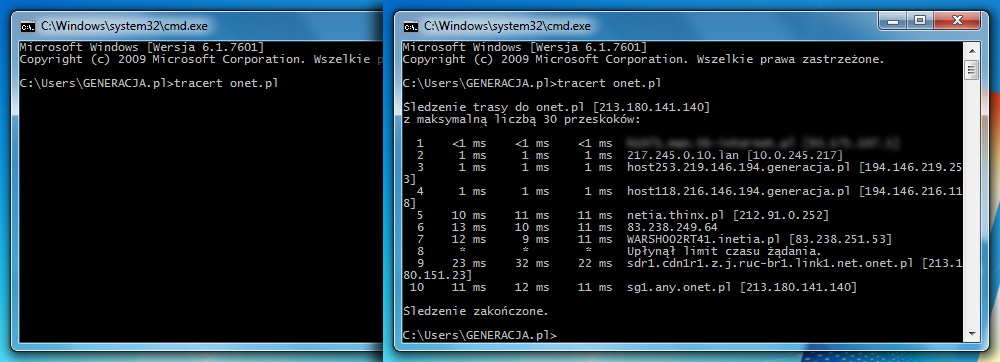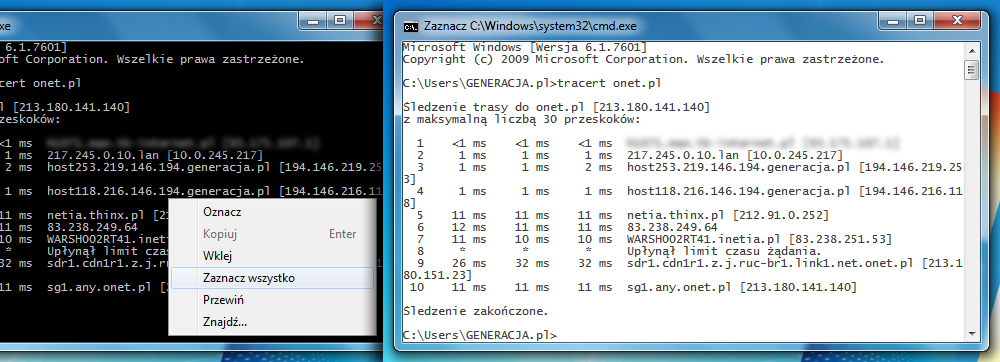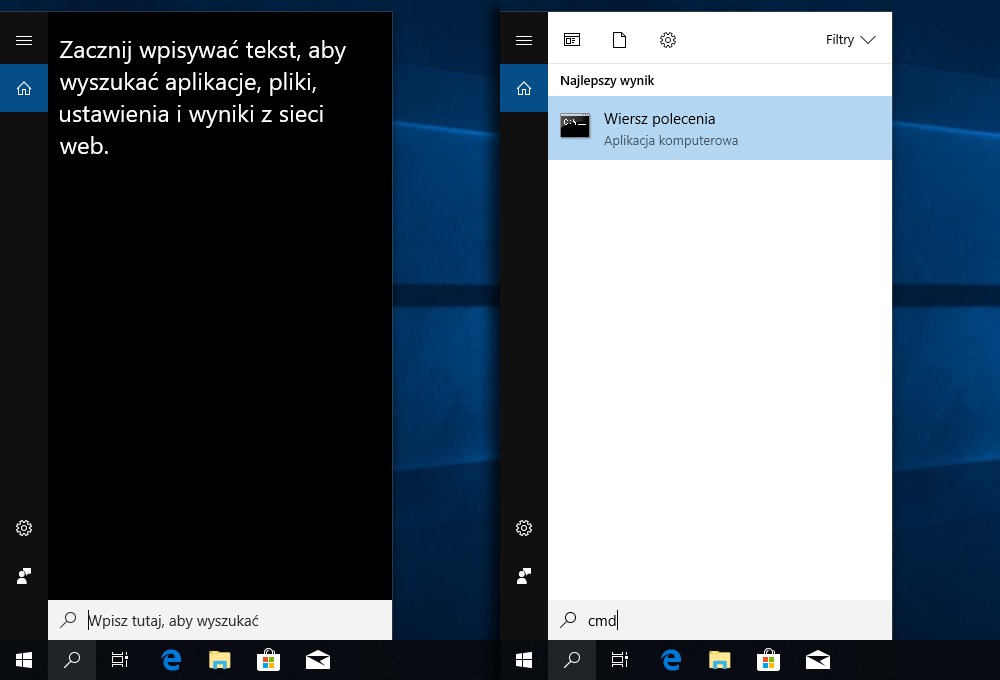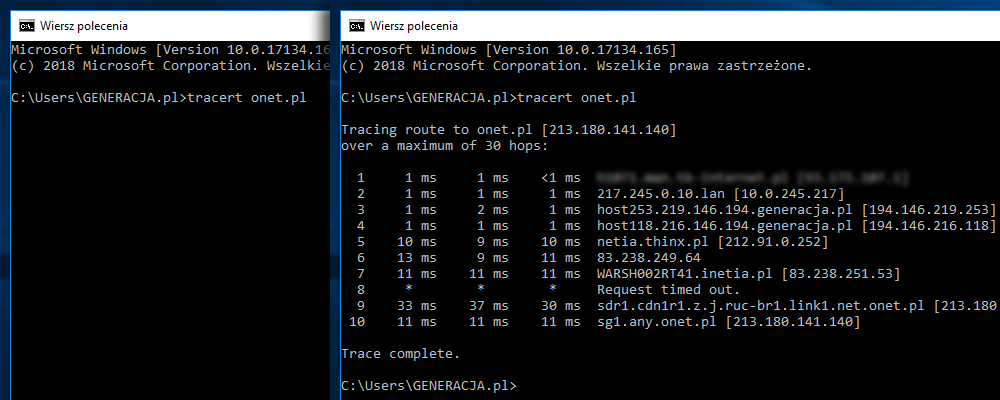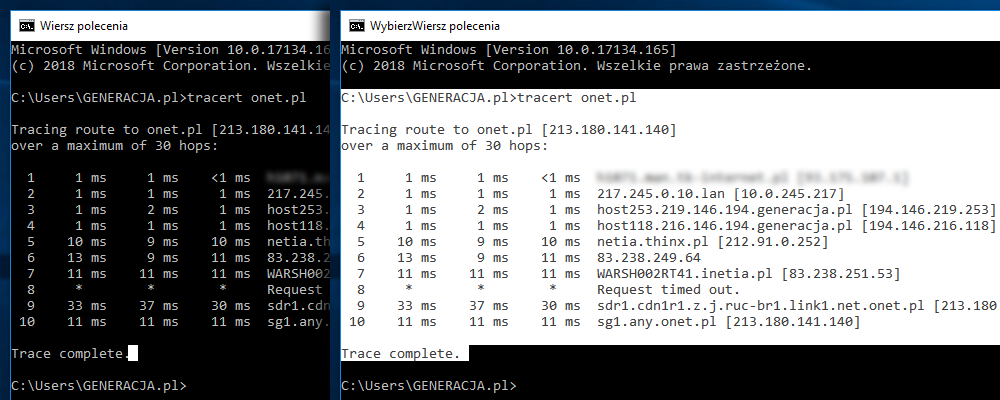Test prędkości łącza internetowego
Test prędkości łącza internetowego
Jak interpretować wyniki?
- Prawidłowy wynik speedtestu uzyskamy testując łącze bez pośrednictwa routera, po kablu, podczas gdy wszystkie programy korzystające z internetu są wyłączone. Działające w tle aplikacje ściągające dane mogą zaburzyć pomiar.
- Przeciętna prędkość downloadu w Polsce w 2018 roku wynosi około 47 Mb/s (dane za lipiec 2018 wg Speedtest Global Index).
-
Jeśli wynik speedtestu jest niższy niż wynika to z zakupionej usługi, wyłącz na chwilę programy łączące się z siecią (aplikacje P2P, komunikatory itp.) i powtórz test. Jeśli problem nadal występuje, zgłoś to swojemu dostawcy internetu.
Jeśli jesteś Abonentem sieci GENERACJA.pl, sprawdź instrukcję znajdującą się na tej stronie.
- Jeśli wynik speedtestu jest wyższy niż wynika to z zakupionej usługi, prawdopodobnie jesteś Abonentem sieci GENERACJA.pl. Ograniczenia taryfowe w naszej sieci dotyczą wyłącznie torrentów. Nie limitujemy natomiast prędkości internetu do stron www (czyli w 90% zastosowań). Jeśli tylko pozwala na to ruch sieciowy (nie są to np. godziny szczytu) i parametry łącza, Twój internet może być u nas szybszy niż wynika to z oficjalnej taryfy. Nawet do 10 Gb/s.
Sprawdź prędkość pobierania danych ściągając pliki testowe z naszych serwerów
Pobierz przykładowy plik o ciężarze 100 MB, 500 MB lub 2 GB by sprawdzić ile zajmie to czasu. Pliki są paczkami losowych danych, należy je usunąć po pobraniu, tak żeby nie zajmowały miejsca na dysku.
Sprawdź prędkość pobierania danych ściągając pliki testowe z naszych serwerów
Jak interpretować wyniki?
Największy z plików: 2 gigabajty (2 GB), powinien pobierać się w przybliżeniu:
| Łącze | Czas pobierania |
|---|---|
| 4 Mb/s | ok. 80 minut |
| 10 Mb/s | ok. 32 minuty |
| 30 Mb/s | ok. 11 minut |
| 50 Mb/s | ok. 7 minut |
| 100 Mb/s | ok. 3 minuty |
| 300 Mb/s | ok. 1 minutę |
| 500 Mb/s | ok. 39 sekund |
| 700 Mb/s | ok. 28 sekund |
Pomoc
-
Jak zgłosić problem w przypadku zbyt niskiej prędkości łącza
Jeżeli jesteś Abonentem sieci GENERACJA.pl skorzystaj z poniższego poradnika, aby skutecznie zdiagnozować i zgłosić problem niskiej prędkości łącza.
Wybierz wersję poradnika (Windows 7 dla starszych wersji systemu Windows lub Windows 10 dla nowszych):
1. Podłącz komputer do internetu bezpośrednio po kablu
Wykonaj testy łącza bez pośrednictwa routera. Dodatkowe urządzenia sieciowe są częstą przyczyną problemów z jakością usługi.
2. Sprawdź prędkość pobierania danych za pomocą programu diagnostycznego NetWorx
Pobierz i/lub uruchom darmową wersję programu diagnostycznego NetWorx.
- Uruchom program NetWorx.
-
Otwórz wykres prędkości łącza w programie NetWorx.
Aby otworzyć okno z wykresem prędkości łącza, kliknij prawym przyciskiem myszy na ikonę programu NetWorx znajdującą się na pasku zadań i wybierz opcję Pokaż wykres.
![Wykres prędkości łącza - NetWorx]()
- Rozpocznij pobieranie pliku testowego 2 GB z naszej strony.
- Wykonaj screena wykresu prędkości łącza w trakcie pobierania pliku.
- Zanotuj datę i czas testu.
3. Sprawdź tracert do Onetu
-
Uruchom Wiersz poleceń systemu Windows.
- Na pasku zadań kliknij przycisk Start.
- W polu Wyszukaj programy i pliki wpisz
cmd. - Naciśnij klawisz Enter.
![Wiersz poleceń systemu Windows]()
-
W linii poleceń wpisz
tracert onet.pli naciśnij klawisz Enter.![tracert onet.pl]()
-
Skopiuj wynik lub zrób screena Wiersza poleceń z widocznym wynikiem testu.
Aby skopiować wynik testu, kliknij prawym przyciskiem myszy w oknie Wiersza poleceń i wybierz opcję Zaznacz wszystko, a następnie naciśnij klawisz Enter.
![Kopiowanie wyniku z Wiersza poleceń]()
4. Prześlij do nas zgłoszenie wraz z wynikami testów na adres admin@generacja.pl
Prawidłowe zgłoszenie powinno zawierać:
-
Adres, pod którym zainstalowana jest usługa.
Pamiętaj, że nasi technicy nie posiadają dostępu do danych osobowych oraz umów z Abonentami więc podanie adresu i parametrów zakupionych usług jest na tym etapie niezbędne.
- Szczegółowy opis problemu uwzględniający aktualną prędkość łącza oraz prędkość oczekiwaną zgodnie z posiadaną usługą.
- Screen wykresu prędkości łącza z programu NetWorx (patrz punkt 2).
- Wynik testu tracert (patrz punkt 3).
5. [Opcjonalnie] Ponów testy na prośbę administratora
W niektórych sytuacjach administrator może poprosić Cię o ponowne przeprowadzenie testów. Dzieje się tak, gdy np. poprawiamy konfigurację sieci lub usuwamy usterkę i chcemy sprawdzić, czy podjęte działania rozwiązały problem (bądź na jakim etapie jego rozwiązywania jesteśmy). Prosimy wówczas postępować zgodnie ze wskazówkami administratora i przesłać wyniki testów wykonanych na aktualnym stanie sieci.
1. Podłącz komputer do internetu bezpośrednio po kablu
Wykonaj testy łącza bez pośrednictwa routera. Dodatkowe urządzenia sieciowe są częstą przyczyną problemów z jakością usługi.
2. Sprawdź prędkość pobierania danych za pomocą programu diagnostycznego NetWorx
Pobierz i/lub uruchom darmową wersję programu diagnostycznego NetWorx.
- Uruchom program NetWorx.
-
Otwórz wykres prędkości łącza w programie NetWorx.
Aby otworzyć okno z wykresem prędkości łącza, kliknij prawym przyciskiem myszy na ikonę programu NetWorx znajdującą się na pasku zadań i wybierz opcję Pokaż wykres.
![Wykres prędkości łącza - NetWorx]()
- Rozpocznij pobieranie pliku testowego 2 GB z naszej strony.
- Wykonaj screena wykresu prędkości łącza w trakcie pobierania pliku.
- Zanotuj datę i czas testu.
3. Sprawdź tracert do Onetu
-
Uruchom Wiersz polecenia systemu Windows.
- Na pasku zadań kliknij przycisk z ikoną lupy.
- W polu Wpisz tutaj, aby wyszukać wpisz
cmd. - Naciśnij klawisz Enter.
![Wiersz polecenia systemu Windows]()
-
W linii polecenia wpisz
tracert onet.pli naciśnij klawisz Enter.![tracert onet.pl]()
-
Skopiuj wynik lub zrób screena Wiersza polecenia z widocznym wynikiem testu.
Aby skopiować wynik testu z Wiersza polecenia, ustaw kursor myszy na końcu wyniku, wciśnij i przytrzymaj lewy klawisz myszy, a następnie przesuń kursor na początek wyniku. Naciśnij klawisz Enter, aby skopiować zaznaczony na biało tekst.
![Kopiowanie wyniku z Wiersza poleceń]()
4. Prześlij do nas zgłoszenie wraz z wynikami testów na adres admin@generacja.pl
Prawidłowe zgłoszenie powinno zawierać:
-
Adres, pod którym zainstalowana jest usługa.
Pamiętaj, że nasi technicy nie posiadają dostępu do danych osobowych oraz umów z Abonentami więc podanie adresu i parametrów zakupionych usług jest na tym etapie niezbędne.
- Szczegółowy opis problemu uwzględniający aktualną prędkość łącza oraz prędkość oczekiwaną zgodnie z posiadaną usługą.
- Screen wykresu prędkości łącza z programu NetWorx (patrz punkt 2).
- Wynik testu tracert (patrz punkt 3).
5. [Opcjonalnie] Ponów testy na prośbę administratora
W niektórych sytuacjach administrator może poprosić Cię o ponowne przeprowadzenie testów. Dzieje się tak, gdy np. poprawiamy konfigurację sieci lub usuwamy usterkę i chcemy sprawdzić, czy podjęte działania rozwiązały problem (bądź na jakim etapie jego rozwiązywania jesteśmy). Prosimy wówczas postępować zgodnie ze wskazówkami administratora i przesłać wyniki testów wykonanych na aktualnym stanie sieci.
-
Jak dobrać odpowiedni router
Zalecamy zakup urządzenia z interfejsem WiFi w standardzie AC oraz wszystkimi portami urządzenia Gigabit Ethernet (1000 Mb/s).
Sieć GENERACJA.pl to szybka sieć światłowodowa. Do współdziałania z szybkimi sieciami zalecamy zakup routera bezprzewodowego z wyższej półki. Zakup urządzenia budżetowego będzie miał negatywny wpływ na szybkość, stabilność i komfort pracy z dostarczanym internetem.
Trzeba pamiętać, że nawet gdy producent routera na opakowaniu pisze o szybkościach wyrażanych w setkach megabitów na sekundę to są to wartości teoretyczne, których osiągnięcie może nie być możliwe.
Aby móc osiągać szybkości wyższe niż 100 Mb/s potrzebne jest urządzenie wyposażone w porty gigabitowe (1000 Mb/s). Nawet gdy na opakowaniu widzimy podawaną przez producenta szybkość typu "do 300 Mb/s", a urządzenie przyłączone jest do sieci portem o szybkości 100 Mb/s to bez wątpienia nie da się osiągnąć przy pomocy takiego routera szybkości 300 Mb/s (szybkość ta odnosi się do teoretycznej szybkości interfejsu radiowego).
Prosimy zwrócić również uwagę na to, że nasza sieć nie jest siecią xDSL ani 3G/4G/LTE. Internet dostarczamy poprzez port typu ethernet, zatem port na sygnał przychodzący internetu (o nazwie WAN/Internet) musi być portem w standardzie ethernet (RJ45).
Większość routerów dostępnych na rynku spełnia praktycznie techniczne warunki podłączenia do naszej sieci. Jednak najtańsze urządzenia będą sprawiać problemy z szybkością i stabilnością działania internetu, a urządzenia uniwersalne (obsługujące też standardy 3G/4G/LTE/xDSL) będą wymagały dodatkowej konfiguracji.
Z wielu przetestowanych przez nas routerów polecamy: TP Link Archer C6.
Informacja o routerach zweryfikowana: Listopad 2025